PhotoQt是适用于Windows和Linux的流畅图像查看器
- 类别: 软件
至少在我的计算机上,许多图像查看应用程序的打开速度往往有些慢。另一方面,PhotoQt是一种非常快速的图像查看器。

PhotoQt的界面是不透明的,因此具有独特的外观。 GUI中有三个窗格。顶部的地址栏显示当前文件夹的位置。使用左侧的侧边栏导航到您的照片库。

选择目录会在中间窗格中显示其子文件夹。窗格中较大的列出了所选文件夹中的所有图像。而且,如果将鼠标悬停在图像上,您将在文件夹的背景中看到其预览。那真的很酷,这就是该程序具有不透明背景的原因。尝试将鼠标移到文件夹中的一堆图片上,当我说快速显示预览时,您会明白我的意思。我尝试在预览上捕获鼠标的GIF以显示给您,但是这些帧太慢并且无法达到目的。
将鼠标悬停在图像名称上会显示一个工具提示,其中包含图片的全名和文件大小。单击图像以实际尺寸查看。

使用键盘上的箭头键切换图像,PhotoQt的过渡速度流畅而柔滑,这使在图片文件夹中进行浏览成为一种乐趣。该程序支持文件夹的无限滚动。 PhotoQt界面左下角的滑块方便更改缩放级别。相对边缘的工具栏上有一个菜单,可让您切换显示模式以显示所有图像,或仅显示Qt,GraphicsMagick,PDF内容。

这些按钮可用于使程序记住上次访问的文件夹。如果您不喜欢“悬停预览”,则可以从工具栏中禁用它。 PhotoQt默认情况下显示的预览略有模糊,启用“高质量预览”选项可使照片看起来更好。您也可以完全启用/禁用缩略图,也可以从工具栏选择在列表视图和网格视图之间切换。

将鼠标悬停在屏幕的右边缘,即可访问PhotoQt的设置。但是,这仅在查看图片时有效,因此您不能在文件查看模式下使用它。在查看实际大小的图像时,按Escape键或X按钮将关闭PhotoQt。这确实很烦人,当我尝试返回该文件夹时,我丢失了不小心关闭该应用程序的次数。
有一种解决方法,请转到应用程序的设置>“外观”,然后启用“隐藏到纸盘图标”选项。单击“保存更改并退出”以应用设置。那么,如何返回文件夹视图?好了,您需要为“打开新文件”设置键盘快捷键。我将其设置为使用快捷键Ctrl +N。
您可以将照片设置为桌面墙纸,或查看文件夹中图像的幻灯片显示。通过“在文件夹中过滤图像”选项按名称或扩展名查找图像。该程序可以显示照片的元数据,直方图。 PhotoQt具有旋转和翻转图像的工具。您可以使用它执行一些基本的文件操作,例如重命名,复制,移动或删除图像。 “设置”页面上有很多选项,这些选项非常易于使用,如果您不确定要做什么,可以将鼠标悬停在其上以查看说明该设置的工具提示。您可以选择从``设置''登录到您的Imgur帐户,以将图像直接上传到云中。

PhotoQt中有许多键盘快捷键,对于浏览照片和文件夹非常有用。您可以从“设置”中自定义它们。
该应用程序是用QT / QML编写的。 PhotoQt不是可移植程序。该应用程序有多种图像格式,可用于查看PSD,XCF,PDF和PS格式。 Windows版本有一个局限性,它不支持RAW图像,尽管开发人员暗示正在支持它。
PhotoQt进行了很好的优化,因此在Windows上非常流畅,并且对资源的使用也很少。
我个人认为该程序可以使用工具栏上的“设置”按钮,以及跳回到文件查看模式的快速方法。
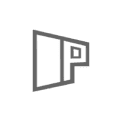
相片Qt
对于Windows
现在下载